电脑双屏怎么来回切换 电脑桌面双屏如何切换
更新时间:2022-03-03 17:00:49作者:xinxin
在使用电脑进行办公的时候,为了能够提高办公效率,一个桌面对于需要运行多个界面操作起来很是麻烦,因此我们可以选择设置电脑桌面双屏显示,可是有些用户还不懂得桌面双屏的切换,对此电脑双屏怎么来回切换呢?接下来小编就来告诉大家电脑桌面双屏切换操作方法。
具体方法:
第一:桌面鼠标点击【右键】。
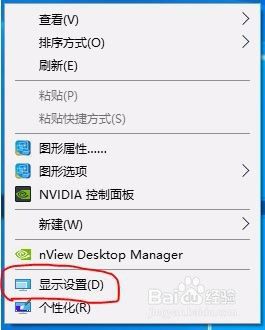
第二:进入【显示设置】。
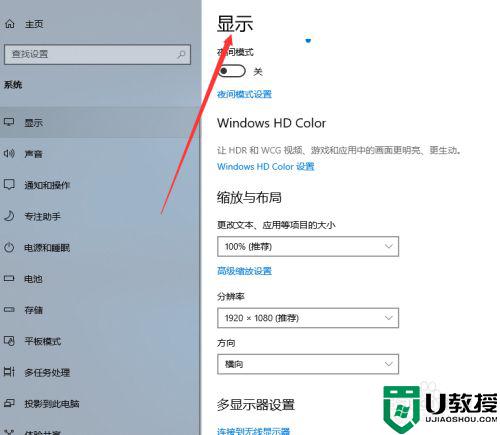
第三:点击【显示】下【多显示器设置】连接双屏。
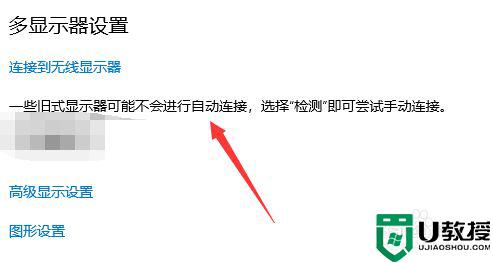
第四:键盘【win+p]快捷键,切屏快捷键。
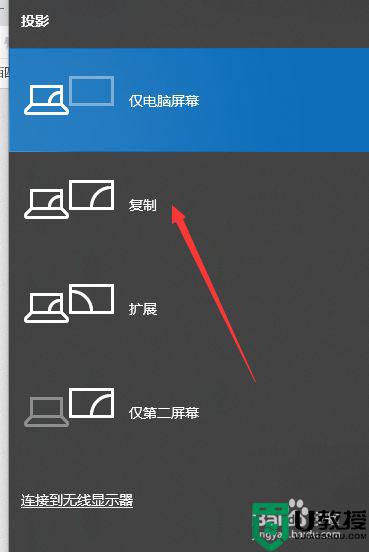
第五:【复制】和【扩展】模式如下。
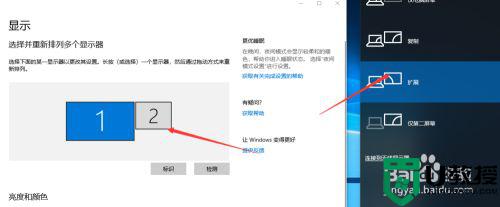
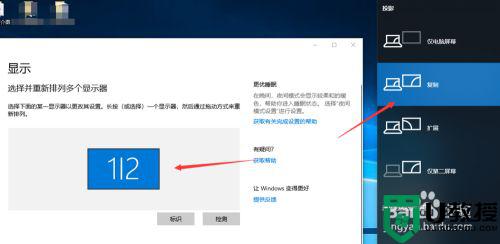
第六:点击【仅第二屏幕】完成切屏。
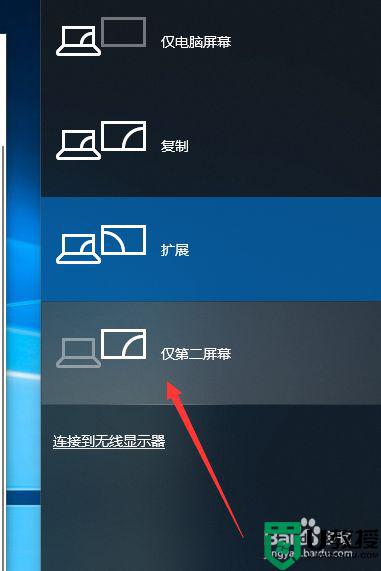
上述就是小编给大家带来的电脑桌面双屏切换操作方法了,还有不清楚的用户就可以参考一下小编的步骤进行操作,希望能够对大家有所帮助。
电脑双屏怎么来回切换 电脑桌面双屏如何切换相关教程
- 电脑哪个快捷键来回切换屏幕 电脑怎么快速切换页面
- 电脑如何快速切换桌面 电脑如何快速切换屏幕
- 苹果电脑双系统怎么切换 苹果电脑双系统的切换方法
- 苹果电脑如何切换双系统 苹果电脑windows怎么切换mac
- 如何切换电脑屏幕 怎么切换电脑屏幕界面
- mac双系统怎么切换 苹果电脑双系统怎么切换系统
- 如何切换电脑屏幕的界面 电脑怎么快速切换页面
- 苹果电脑双系统怎么切换 苹果 双系统的切换步骤
- thinkpad笔记本双系统怎么切换 双系统电脑怎么切换系统
- 电脑如何快速切换桌面丨电脑快速切换桌面解决方法
- 5.6.3737 官方版
- 5.6.3737 官方版
- Win7安装声卡驱动还是没有声音怎么办 Win7声卡驱动怎么卸载重装
- Win7如何取消非活动时以透明状态显示语言栏 Win7取消透明状态方法
- Windows11怎么下载安装PowerToys Windows11安装PowerToys方法教程
- 如何用腾讯电脑管家进行指定位置杀毒图解

